Actualizado el miércoles, 26 noviembre, 2025
Uno de los pilares fundamentales a la hora de gestionar una WordPress de forma eficiente y segura es comprender cómo funcionan los roles de usuario.
Ya sea que administres un blog, un e-commerce o una web corporativa, saber qué puede hacer cada usuario te evitará dolores de cabeza y, lo más importante, posibles brechas de seguridad.
Los roles ayudan a mejorar la seguridad en tu sitio web.
En este post te voy a contar qué es un rol WordPress, cuáles son los que existen por defecto, dónde se gestionan, para qué sirve cada uno, y cómo se diferencian entre ellos. Además, te hablaré del rol Cliente que añade WooCommerce, y te dejaré una tabla comparativa al final para que puedas consultarla cuando quieras. ¡Vamos allá!
Índice de contenidos
¿Qué es un rol WordPress?
Un rol en WordPress es un conjunto de permisos o capacidades que determinan qué acciones puede realizar un usuario dentro del panel de administración (wp-admin). Desde escribir entradas, hasta instalar plugins o gestionar los pedidos de una tienda online.
Por ejemplo, no es lo mismo alguien que solo puede escribir entradas que alguien que puede borrar páginas o cambiar la plantilla del sitio. WordPress ya ofrece varios roles predefinidos para ello.
¿Dónde se gestionan los roles en WordPress?
Los roles se asignan desde el área de administración. Para crear o modificar usuarios y asignarles un rol:
- Entra en el panel de administración de tu WordPress.
- Ve a Usuarios > Añadir nuevo.
- Completa los datos del usuario y en el campo “Perfil” elige el rol WordPress que quieras asignarle.
También puedes modificar el rol de un usuario ya existente desde Usuarios > Todos los usuarios, haciendo clic en “Editar”.
Principales roles
Estos son los roles que incluye WordPress en una instalación estándar:
1. Administrador
El rol con más privilegios. Puede hacer de todo: instalar plugins, modificar temas, borrar usuarios, cambiar ajustes generales del sitio… Deberías reservarlo solo para personas de plena confianza (o para ti mismo).
Cuando instalas un WordPress desde la sección autoinstalables del Panel de Control tu rol será administrador.
2. Editor
Puede gestionar todas las entradas y páginas del sitio, incluidas las de otros usuarios. Puede aprobar, editar o borrar contenido, pero no tiene acceso a los ajustes, plugins ni temas.
3. Autor
Este rol está limitado a crear, editar, publicar y borrar sus propias entradas. No puede tocar contenido de otros ni acceder a páginas. Ideal para colaboradores o creadores del contenido del sitio.
4. Colaborador
Puede escribir y editar sus propias entradas, pero no puede publicarlas. Un Editor o Administrador debe revisarlas y publicarlas manualmente.
5. Suscriptor
Es el rol más básico. Solo puede iniciar sesión, actualizar su perfil y, si el sitio lo permite, dejar comentarios. Ideal para sitios con contenido privado.
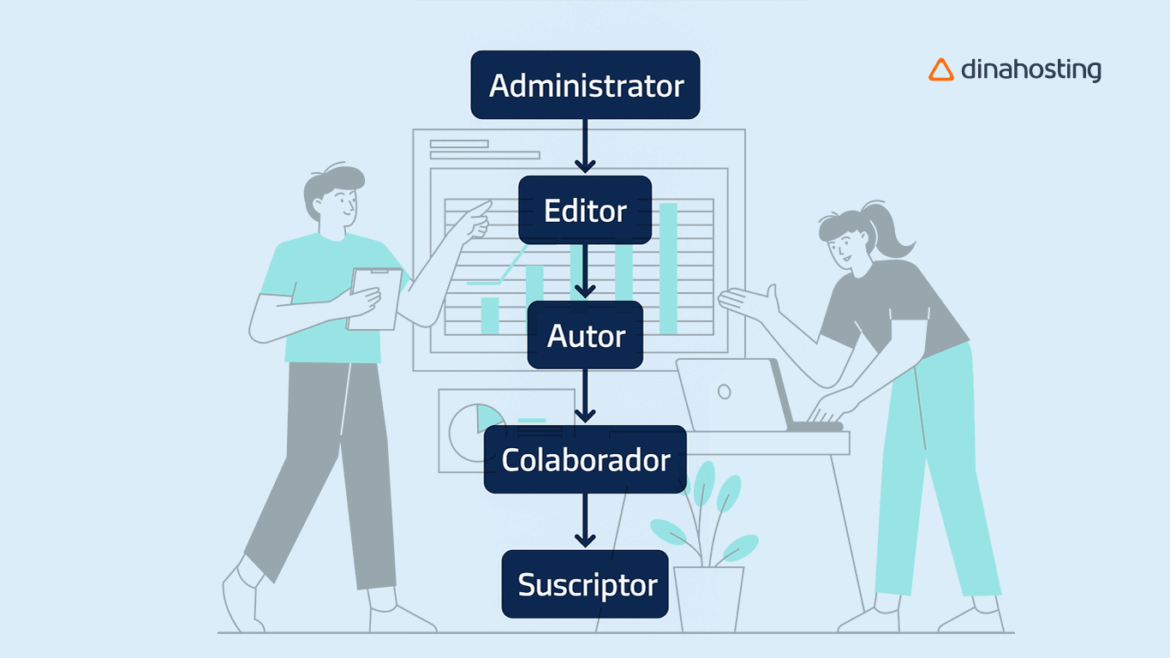
El rol Cliente de WooCommerce
Si tienes una tienda online con WooCommerce instalada, verás que aparece un nuevo rol: Cliente. Este rol se asigna automáticamente a los usuarios que crean una cuenta al realizar una compra.
Los Clientes pueden:
- Consultar el historial de pedidos.
- Editar su información de cuenta y direcciones.
- Acceder a descargas (si vendes productos digitales).
- Ver y repetir pedidos anteriores.
No pueden acceder al panel de administración de WordPress ni ver nada fuera de su cuenta personal. Son similares a los Suscriptores, pero con capacidades adaptadas a la gestión de su perfil de cliente.
Si necesitas una tienda online, échale un vistazo a nuestros planes de tienda online con WooCommerce.
¿Y puedo crear roles personalizados?
Sí, y es muy recomendable si necesitas una combinación específica de permisos. Hay plugins como User Role Editor que permiten crear, editar o eliminar roles fácilmente desde el panel de administración.
También puedes usarlo para modificar los datos del administrador. En este artículo te comentamos cómo.
¿Por qué es importante gestionar bien los roles?
Tener una buena política de roles y permisos en tu WordPress es vital por varias razones:
- Seguridad: Menos permisos significa menos riesgo. No todos los usuarios necesitan acceso a todo.
- Productividad: Cada persona ve solo lo que necesita. Así evitas errores y pérdidas de tiempo.
- Escalabilidad: A medida que tu web crece, un sistema de roles bien definido te ahorra complicaciones.
Tabla comparativa de roles WordPress
| Rol | Crear/ Editar Entradas | Publicar Entradas | Gestión de Páginas | Plugins y Temas | Ver pedidos (WooCommerce) | Acceso a wp-admin |
|---|---|---|---|---|---|---|
| Administrador | ✅ | ✅ | ✅ | ✅ | ✅ | ✅ |
| Editor | ✅ | ✅ | ✅ | ❌ | ❌ | ✅ |
| Autor | ✅ (solo propias) | ✅ | ❌ | ❌ | ❌ | ✅ |
| Colaborador | ✅ (solo propias) | ❌ | ❌ | ❌ | ❌ | ✅ |
| Suscriptor | ❌ | ❌ | ❌ | ❌ | ❌ | ✅ (limitado) |
| Cliente (Woo) | ❌ | ❌ | ❌ | ❌ | ✅ | ❌ |
Conclusión
El rol WordPress que asignas a tus usuarios define lo que pueden (y no pueden) hacer en tu sitio. Conocerlos te ayuda a tener una web más segura, organizada y eficiente. Si usas WooCommerce, recuerda que también tienes el rol Cliente, pensado para mejorar la experiencia de quienes compran en tu tienda.
¿Tienes dudas sobre qué rol asignar o cómo configurar tu WordPress? En dinahosting estamos siempre disponibles para echarte una mano
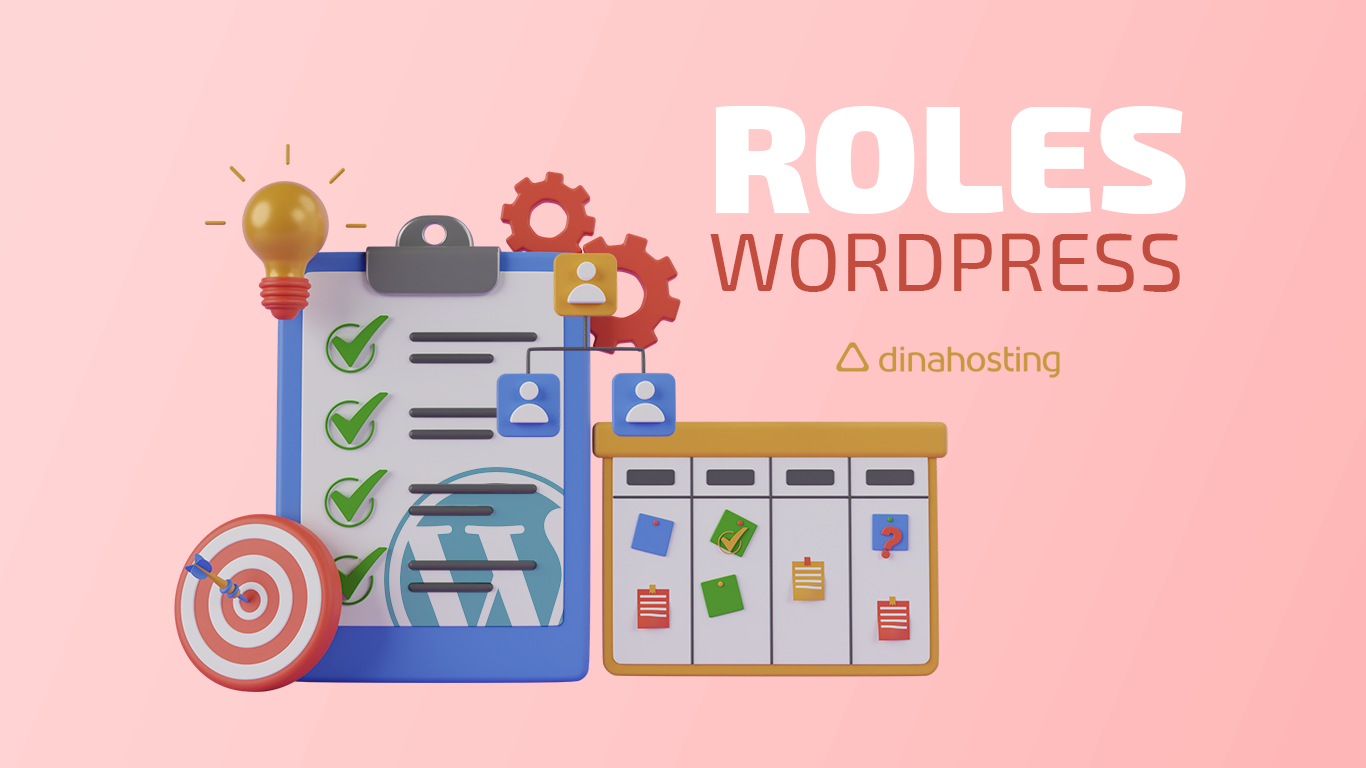





Deja una respuesta